Pokud stejně jako já používáte denně AirDrop k přenášení fotek, dokumentů a dalších dat mezi Macem a druhým iOS zařízením, tak jste tady správně. Ukážu vám totiž, jak si ikonu AirDropu přidat přímo do docku tak, abyste k němu měli super-rychlý přístup. Abychom mohli ikonu AirDropu do docku přidat, budeme ve Finderu muset najít místo, kde se AirDrop nachází. Není to ale nic těžkého a už vůbec ne s tímto návodem, ve kterém vám ukáže vše krok po kroku. Vrhněme se tedy na to.
Mohlo by vás zajímat

Přidání ikony AirDropu do docku
Ve vašem Macu otevřete Finder a v nabídce, která se nachází na samotném vrchu obrazovky, rozklikněte možnost Otevřít. V rozbalovacím menu zvolte předposlední možnost Otevřít složku… a do okna, které vyskočí, vložte bez uvozovek tuto cestu: „/System/Library/CoreServices/Finder.app/Contents/Applications/“ . Nelekněte se, že je cesta v angličtině. Váš Mac je natolik chytrý, že i pokud používáte českou (a každou jinou) lokalizaci, automaticky si ji sám upraví. Po nakopírování klikneme na modré tlačítko Otevřít. Odkaz nás přesměruje do složky, kde se nachází ikona AirDropu. Nyní už nám nezbývá nic jiného, než na ni kliknout a přetáhnout ji do docku. Pokud jste postupovali správně, od této chvíle se do AirDropu dostanete velice rychle tím nejjednodušším způsobem – přímo z docku.
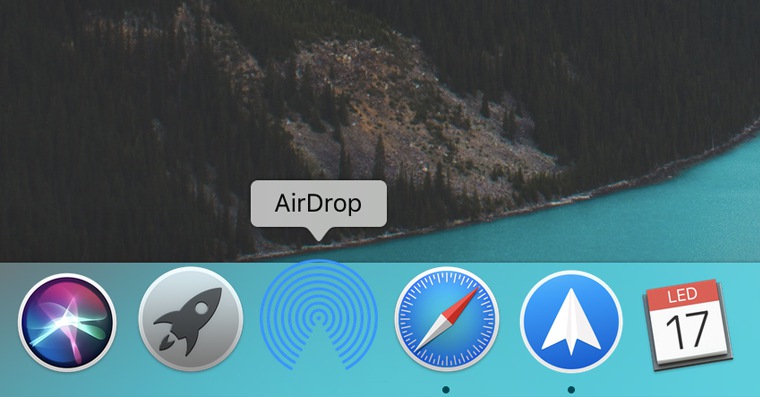
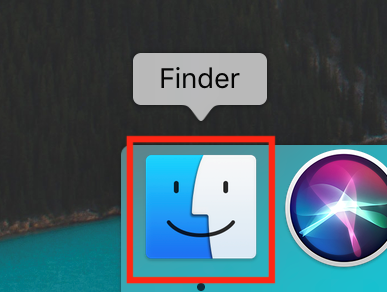
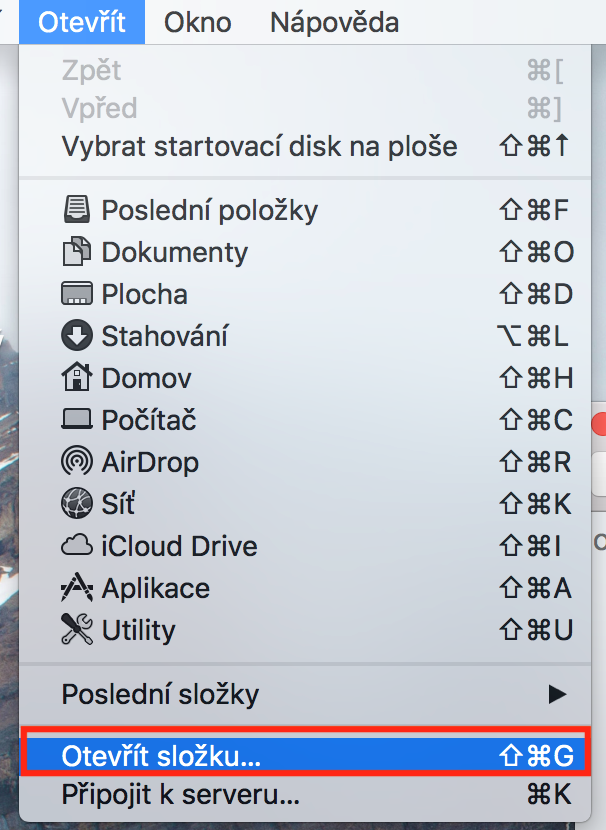
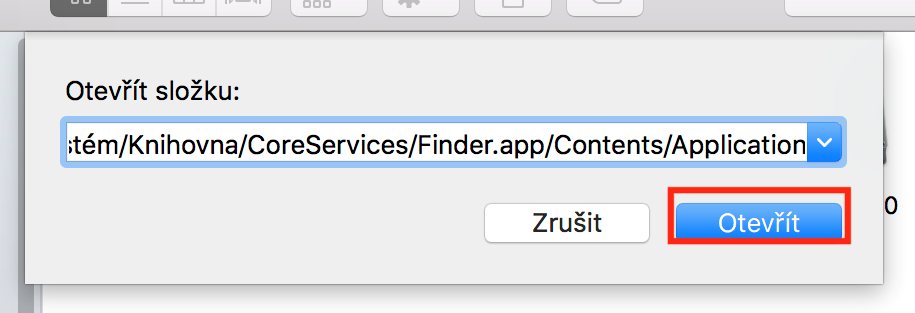
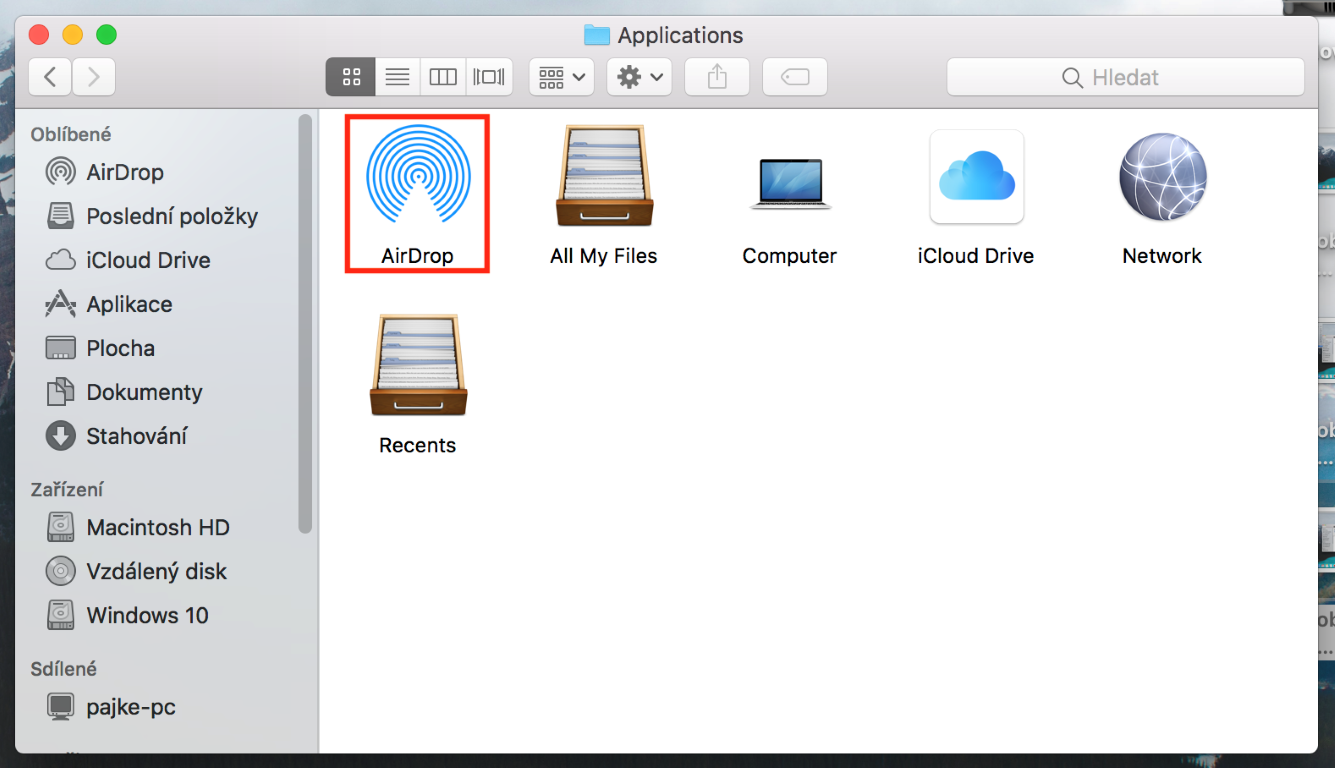
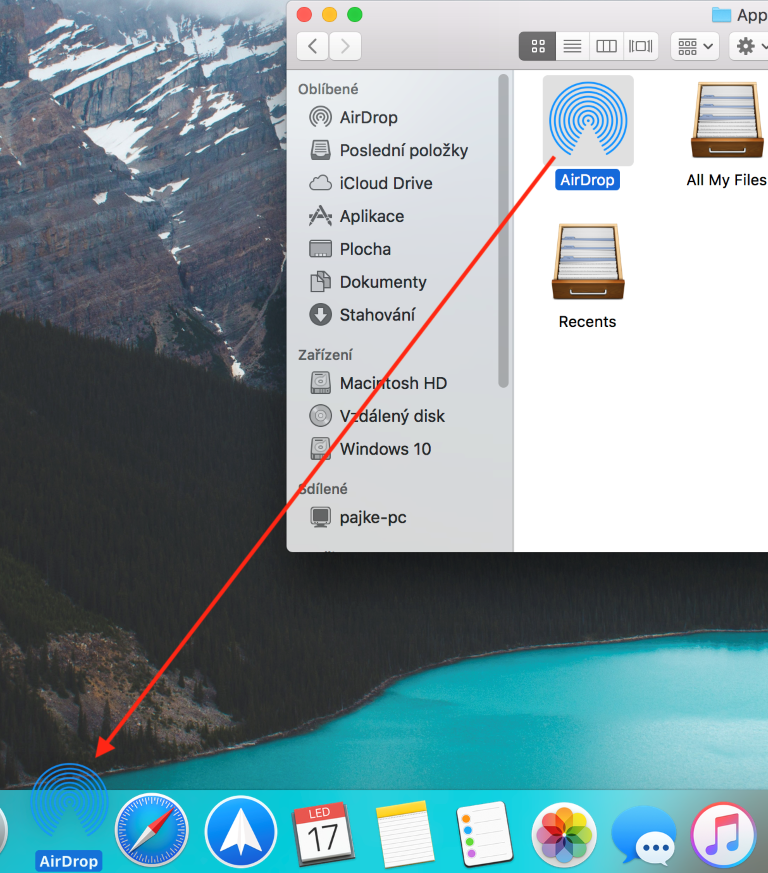

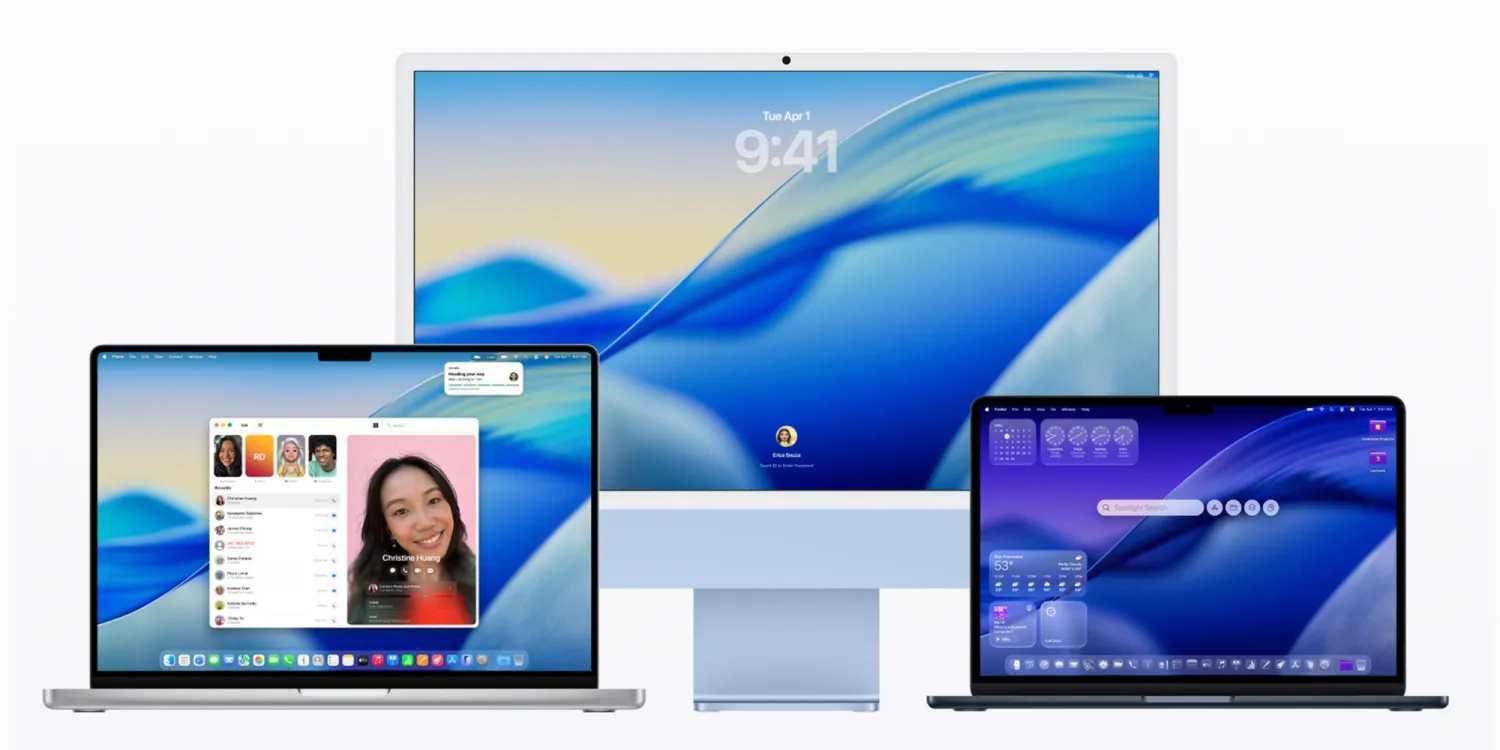

jednodušší způsob jak přidat ikonu aplikace do docku je: najít požadovanou aplikaci ve Spotlight a výslednou aplikaci přetáhnout do docku.
Návod ve stylu: Je to sice dál, ale za to horší cesta. ?